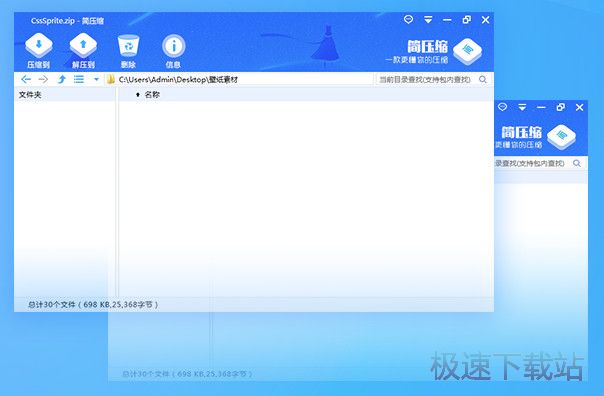简压缩安装使用教程
时间:2019-12-08 14:20:51 作者:无名 浏览量:51
简压缩一直以来是大多数小伙伴常用软件,在网民心目中的可是有这霸主地位可见一般,体积轻量、使用轻松、界面清晰的解压缩工具。简压缩官方版支持解压主流的rar、zip、7z、iso等多达40种压缩文件,具备了更轻便、更清爽、更极速这三大优点,给用户朋友们带来了不一样的体验和感受,是一款不可多得的软件。
简压缩安装步骤
1、下载这款软件,并将压缩包解压

2、双击解压后的exe文件,看到默认安装位置在C盘,我们点击“浏览”来更换位置

简压缩安装使用教程图二
3、在D盘选择一个位置,并确定

简压缩安装使用教程图三
4、选好之后,点击“快速安装”

简压缩安装使用教程图四
5、软件正在安装,耳膜等待几秒

简压缩安装使用教程图五
6、最后,软件安装完成

简压缩安装使用教程图六
简压缩使用方法
1、在电脑桌面双击这款软件的快捷方式,打开软件

简压缩安装使用教程图七
2、打开后,软件的主界面就是这样的

简压缩安装使用教程图八
3、我们选中一个文件

简压缩安装使用教程图九
4、然后点击图示“压缩到”

简压缩安装使用教程图十
5、之后再新窗口中,设置一下压缩后的文件放置位置

简压缩安装使用教程图十一
6、接着在设置一下压缩的方式

简压缩安装使用教程图十二
7、最后点击“立即压缩”即可
简压缩 2.0.3.6 官方版
- 软件性质:国产软件
- 授权方式:免费版
- 软件语言:简体中文
- 软件大小:7963 KB
- 下载次数:140 次
- 更新时间:2019/12/1 20:47:16
- 运行平台:WinAll...
- 软件描述:简压缩是一款由boshiwifi.cn开发的免费智能压缩解压软件,相信现在还是有... [立即下载]